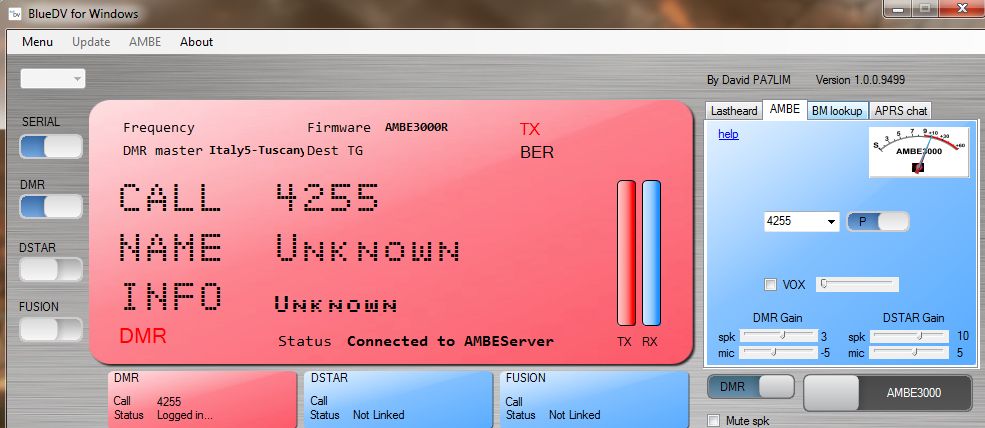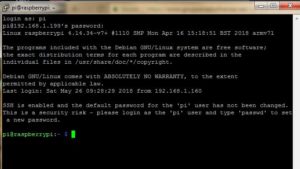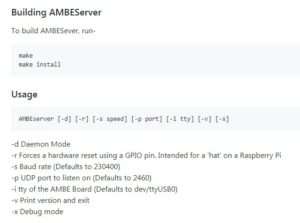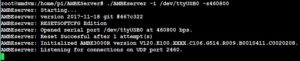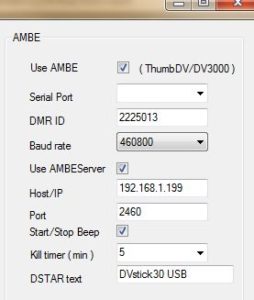Abbiamo eseguito dei test con esito positivo utilizzando la nuova “chiavina” dongle DVstick30 collegata alla porta USB di un PC. Il software impiegato è BlueDV, scaricabile per vari sistemi dal sito web dell’autore. Di facile installazione e configurazione, questo programma permette il collegamento ai protocolli digitali radioamatoriali più utilizzati, e i vari network (rete DMRplus, BrandMaster, reflector XLX, etc.). La selezione è AMBE e relativa porta di comunicazione (il dongle viene visto come “porta COM”).
Occorre essere in possesso di ID univoco di registrazione alla rete DMR e, utilizzando il microfono e le casse audio nel notebook, si può iniziare a trasmettere senza necessità di apparato ricetrasmittente. Infatti è la DVstick30 che si occupa di digitalizzare la voce e adattarla ai protocolli interessati. E’ una soluzione comoda, non sostitutiva al fascino della trasmissione radio classica, adatta per mantenere le comunicazioni quando i ponti radio scarseggiano.
Una ulteriore configurazione, leggermente più complessa, può invece prevedere l’utilizzo dello smartphone (o tablet, ma anche il notebook ovviamente) ma non con il collegamento diretto alla DVstick bensì impiegando un piccolo server ambe che si occupa, in remoto, della transcodifica. La versione per Windows è presente sul sito BlueDV, vediamo invece le procedure necessarie per preparare il server con linux e raspberry.
Il primo passo è quello di preparare il raspberry 3 con una distribuzione linux; consiglio la versione Raspbian stretch lite, quindi senza desktop grafico poichè non serve per il nostro utilizzo. L’immagine scaricata va preparata nella memoria SD secondo le consuete modalità, e una volta avviato il rasberry (connesso ad un monitor e una tastiera) abilitare l’accesso SSH per la gestione da remoto attraverso l’utility raspi-config, network (digitare sudo raspi-config). Verificato l’IP assegnato (sudo ifconfig) il raspberry può essere “lavorato” da remoto con un software terminale (es. Putty). Di default la login avviene con le credenziali “pi” e “raspberry”.
Verifichiamo che il dongle USB venga visto dal sistema digitando sudo lsusb:
La dicitura ” Future Technology Devices International” indica la corretta rilevazione del dispositivo.
Occorre installare l’utility “git” con il comando sudo apt-get install git e scaricare dal sito Github il codice sorgente del server ambe (comando git clone https://github.com/marrold/AMBEServer.git). Entriamo nella directory creata e compiliamo il codice come da immagine sotto:
Bene, adesso possiamo avviare il software ambe eseguendo il programma in modalità demone (attivo anche successivamente alla chiusura della finestra di terminale) come riportato, da linea di comando, con i necessari parametri:
AMBEserver -i /dev/ttyUSB0 -s460800 -d
Vediamo che il server si mette in ascolto sulla porta (di default) 2460 UDP. Questa porta dovrà essere gestita nel router se vogliamo che il server sia visto dall’esterno della LAN, ovvero eseguendo una procedura di NAT (spiegazioni facilmente reperibili su internet). A questo punto possiamo installare sullo smartphone il software BlueDV (presente su Google Play per la versione Android) e dopo aver eseguito il setup iniziale e inserito l’IP del raspberry (server ambe) possiamo verificare la connessione premendo il bottone “connect” (AMBESERVER CONNECTED) e fare QSO premendo sul display del telefono tipo PTT. Per la prova è stato inserito il reflector 4255 (Toscana) su rete DMRplus, come si può vedere in alto a sinistra dell’immagine seguente (screen dello smartphone).
La medesima possibilità di utilizzo del server remoto si può avere nella versione per Windows, specificando gli opportuni parametri di gestione della rete LAN:
Buone prove, IK5XMK David